Speichern von benutzerdefinierten Images und Verteilen an mehrere Labs
In diesem Artikel werden die Schritte erläutert, mit denen Sie benutzerdefinierte Images bereits erstellter virtueller Computer (VMs) speichern können. Ferner wird erläutert, wie diese benutzerdefinierten Images an andere DevTest Labs in der Organisation verteilt werden können.
Voraussetzungen
Folgende Elemente sollten bereits vorhanden sein:
- Ein Lab für die Image Factory in Azure DevTest Labs
- Ein Azure DevOps-Projekt, das für die Automatisierung der Image Factory verwendet wird
- Ein Quellcode-Speicherort mit den Skripts und der Konfiguration (in unserem Beispiel in dem im vorherigen Schritt erwähnten DevOps-Projekt)
- Eine Builddefinition, um Azure PowerShell-Tasks zu orchestrieren.
Führen Sie bei Bedarf die Schritte durch, die im Artikel Run an image factory from Azure DevOps (Ausführen einer Image Factory aus Azure DevOps) beschrieben werden, um diese Elemente zu erstellen bzw. einzurichten.
Speichern von virtuellen Computern als generalisierte virtuelle Festplatten
Speichern Sie die vorhandenen virtuellen Computer als generalisierte virtuelle Festplatten (VHDs). Es ist ein Beispiel-PowerShell-Skript vorhanden, mit dem die vorhandenen virtuellen Computer als generalisierte virtuelle Festplatten gespeichert werden können. Um das Skript zu verwenden, fügen Sie zunächst eine weitere Azure PowerShell-Aufgabe zur Builddefinition hinzu, wie in der folgenden Abbildung gezeigt:
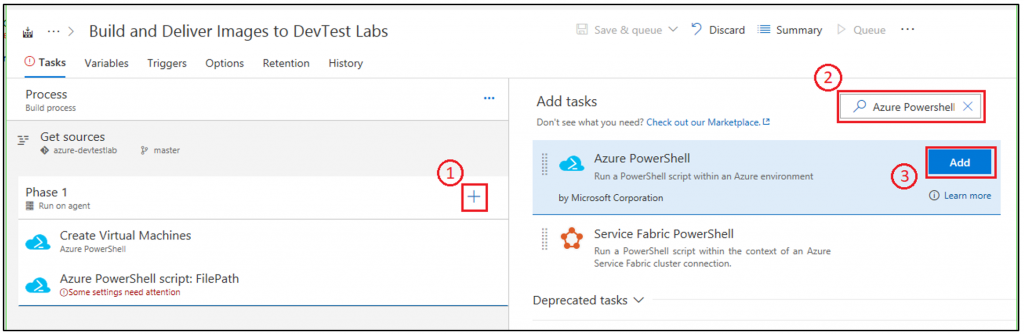
Sobald die neue Aufgabe in der Liste angezeigt wird, wählen Sie das Element aus, damit alle Details wie in der folgenden Abbildung gezeigt ausgefüllt werden können:
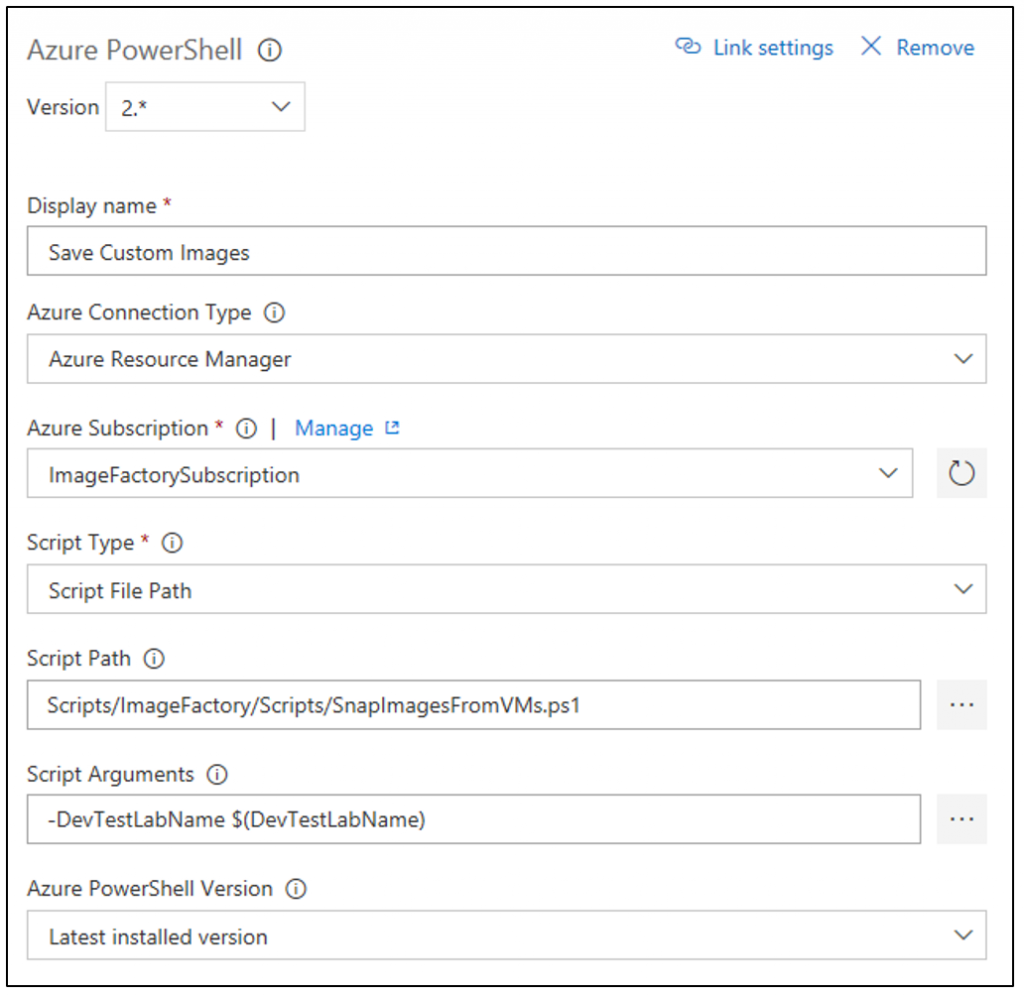
Generalisierte vs. spezialisierte benutzerdefinierte Images
Wenn Sie im Azure-Portal ein benutzerdefiniertes Image eines virtuellen Computers erstellen, können Sie zwischen einem generalisierten oder einem spezialisierten benutzerdefinierten Image wählen.
- Spezialisiertes benutzerdefiniertes Image: Sysprep bzw. die Bereitstellungsaufhebung wurde NICHT auf dem Computer ausgeführt. Dies bedeutet, dass das Image eine exakte Kopie des Betriebssystemdatenträgers auf dem vorhandenen virtuellen Computer ist (d. h. eine Momentaufnahme). Der neue Computer verfügt über die gleichen Dateien, Anwendungen, Benutzerkonten und Computernamen wie dieses benutzerdefinierte Image.
- Generalisiertes benutzerdefiniertes Image: Sysprep bzw. die Bereitstellungsaufhebung wurde auf dem Computer ausgeführt. Bei diesem Vorgang werden Benutzerkonten, der Computername und die Benutzerregistrierungsstrukturen entfernt. Ziel ist es, das Image zu generalisieren, damit Sie es beim Erstellen einer anderen VM anpassen können. Wenn Sie eine VM durch Ausführen von Sysprep generalisieren, zerstört dieser Prozess die aktuelle VM. Die aktuelle VM ist nicht mehr funktionsfähig.
Das Skript zum Erstellen benutzerdefinierter Images in der Image Factory speichert VHDs für alle VMs, die im vorherigen Schritt erstellt wurden. Das Skript identifiziert die VHDs anhand eines Tags für die Ressource in Azure.
Aktualisieren der Konfiguration für die Verteilung von Images
Der nächste Prozessschritt besteht darin, die benutzerdefinierten Images mithilfe von Push aus dem Image Factory-Lab an jedes andere Lab zu übertragen, in dem sie benötigt werden. Zentrales Element dieser Prozesses ist die labs.json-Konfigurationsdatei. Sie finden diese Datei im Ordner Configuration der Image Factory.
Die labs.json-Konfigurationsdatei enthält zwei wichtige Informationen:
- Die eindeutige Identifizierung eines bestimmten Ziel-Labs mithilfe der Abonnement-ID und des Lab-Namens.
- Die konkreten Images, die mithilfe von Push als relative Pfade zum Konfigurationsstamm an das Lab übertragen werden sollen. Sie können auch den gesamten Ordner angeben (um alle Images in diesem Ordner abzurufen).
Das Beispiel unten zeigt eine Datei !labs.json“ mit zwei Labs. In diesem Fall verteilen Sie Images an zwei verschiedene Labs.
{
"Labs": [
{
"SubscriptionId": "<subscription ID that contains the lab>",
"LabName": "<Name of the DevTest Lab>",
"ImagePaths": [
"Win2012R2",
"Win2016/Datacenter.json"
]
},
{
"SubscriptionId": "<subscription ID that contains the lab>",
"LabName": "<Name of the DevTest Lab>",
"ImagePaths": [
"Win2016/Datacenter.json"
]
}
]
}
Erstellen einer Buildaufgabe
Mit den gleichen Schritten, die weiter oben in diesem Artikel beschrieben wurden, können Sie Ihrer Builddefinition auch eine Buildaufgabe für Azure PowerShell hinzufügen. Geben Sie die Details wie in der folgenden Abbildung gezeigt ein:
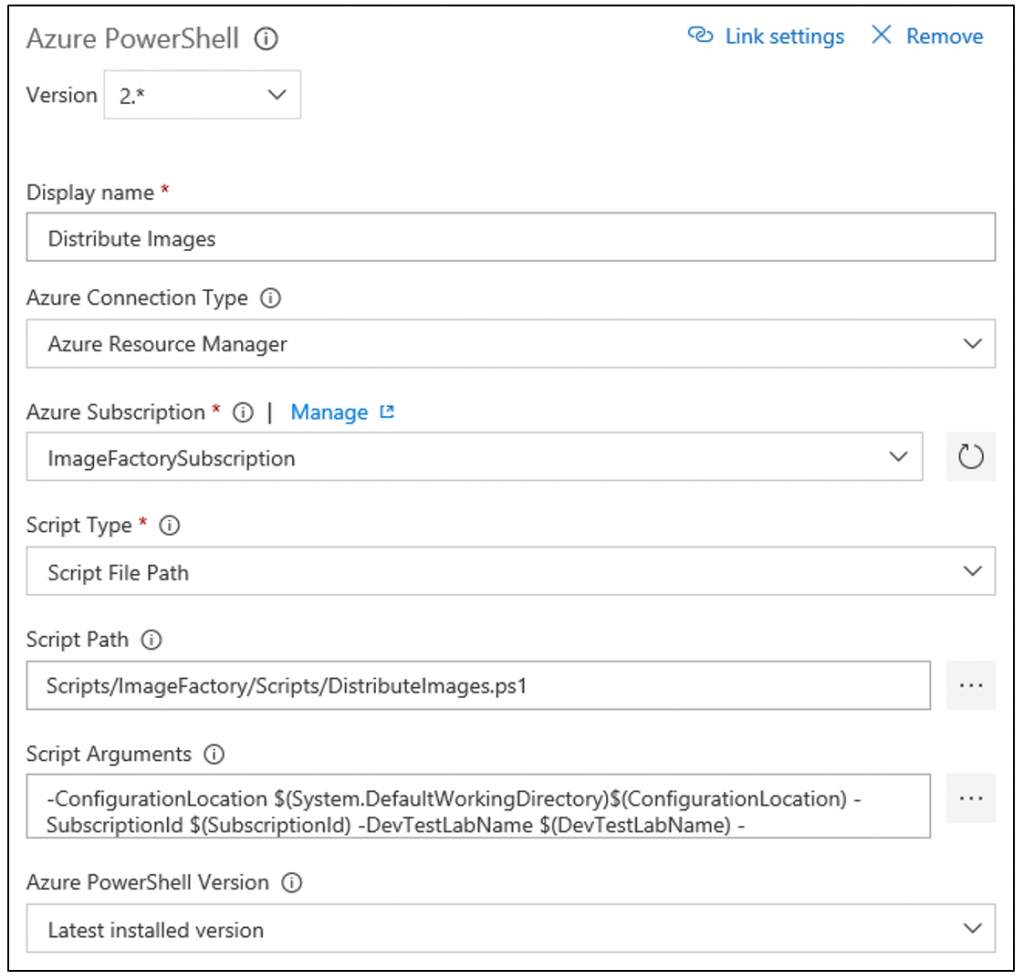
Die Parameter lauten: -ConfigurationLocation $(System.DefaultWorkingDirectory)$(ConfigurationLocation) -SubscriptionId $(SubscriptionId) -DevTestLabName $(DevTestLabName) -maxConcurrentJobs 20
Diese Aufgabe überträgt alle benutzerdefinierten Images, die in der Image Factory vorhanden sind, mithilfe von Push an alle in der Datei Labs.json definierten Labs.
Einstellen des Builds in die Warteschlange
Sobald der Buildtask für die Verteilung abgeschlossen ist, stellen Sie einen neuen Build in die Warteschlange, um sicherzustellen, dass alles funktioniert. Sobald der Build erfolgreich abgeschlossen wurde, werden die neuen benutzerdefinierten Images in dem Ziel-Lab angezeigt, das in der Konfigurationsdatei „Labs.json“ eingegeben wurde.
Nächste Schritte
Im nächsten Artikel dieser Reihe aktualisieren Sie die Image Factory mit einer Aufbewahrungsrichtlinie und Bereinigungsschritten: Festlegen der Aufbewahrungsrichtlinie und Ausführen von Bereinigungsskripts.